MAG-250 бол IP тохируулагч юм. Авсаархан боловч хүчирхэг төхөөрөмж нь олон төрлийн мультимедиа үйлчилгээгээр хангадаг.
IP тохируулагчийн тайлбар
MAG-250 бие нь жижиг бөгөөд загварлаг. Урд самбар нь USB холбогч, хэт улаан туяаны алсын удирдлагын хүлээн авагч, зогсолтын заагчийг агуулдаг. Арын самбар нь нэмэлт USB, HDMI, Ethernet, нийлмэл видео болон аудио гаралт, дижитал аудио гаралт, тэжээлийн холбогчтой. Хажуугийн хавтангууд нь агааржуулалтын зориулалттай агааржуулалттай.
MAG-250-аас бусад нь:
- RCA аудио болон видео кабель;
- алсын удирдлага;
- хоёр AAA батерей;
- гадаад тэжээлийн хангамж.

MAG-250-ийн үзүүлэлтүүд
Төхөөрөмж нь дараахыг зөвшөөрдөг:
- HD видео тоглуулах;
- олон дамжуулалтыг үзэх;
- телевизийн сувгуудын жагсаалт үүсгэх;
- сүлжээнээс урьдчилан бэлтгэсэн сувгуудын жагсаалтыг татаж авах;
- үзүүлэн үзэх;
- YouTube, Picassa гэх мэт интернетийн үйлчилгээнд нэвтрэх;
- флаш диск, Wi-Fi адаптер, гар, хулгана гэх мэт гадаад төхөөрөмжүүдийг USB-ээр холбох;
- төрөл бүрийн форматаар аудио болон видео тоглуулах;
- JPEG, PNG, BMP, GIF, RAW стандартын зураг үзэх;
- MPEG2, H264, WMV9, MPEG4P2, VC-1 видеоны кодыг тайлах;
- MP3, AC-3, MPEG2-аудио, MPA, M4A, WAV, Ogg, AAC аудио урсгалуудын кодыг тайлах;
- видео форматыг ТВ-ийн дэмждэг формат руу хөрвүүлэх;
- UPnP серверээс медиа тоглуулах;
- USB-с медиа тоглуулна.
HD видеог зөвхөн HDMI холбогчтой ТВ хүлээн авагчид үзэх боломжтой. Энэ тохиолдолд танд дээд хайрцагт ороогүй HDMI кабель шаардлагатай болно.
Нийлмэл видео гаралтыг ашиглах нь танд HD сувгийг үзэх боломжийг олгодоггүй. Тэдгээрийг SD чанараар харуулдаг.

Холбогчийг хуваарилах
Дараах гаралтууд арын самбар дээр байрладаг:
- Флэш диск, Wi-Fi адаптер, гар, хулгана зэргийг холбоход зориулсан USB 2.0.
- 100Mbps утастай LAN холболтод зориулсан Ethernet.
- ТВ хүлээн авагчтай холбогдох HDMI.
- Чанга яригч системд холбогдох S/PDIF.
- AV - RCA кабелиар ТВ-тэй холбогдох нийлмэл видео гаралт.
- DC - 5V тэжээлийн холбогч.

Сүлжээний холболт
MAG-250-г ажиллуулахад бэлтгэх дараагийн алхам бол холболтыг тохируулах явдал юм.интернет рүү. Хоёр сонголт байна:
- шууд сүлжээний холболт;
- чиглүүлэгчээр дамжуулан.
MAG-250-г чиглүүлэгчээр холбохдоо процедур дараах байдалтай байна.
- Этернет сүлжээний кабелийг тоглуулагч болон чиглүүлэгчийн холбогдох холбогчтой холбоно уу.
- HDMI кабелийг MAG-250 холбогч болон ТВ-д холбоно уу. Хэрэв HDMI оролт байхгүй бол AV кабель болон ТВ-ийн нийлмэл оролтыг ашиглана уу.
- Цахилгаан хангамжийг холбоно.
- Рутерийг тохируулна уу.
- Телевизээ асаагаад алсын удирдлагаар дохионы эх үүсвэрийг (SOURCE, HDMI эсвэл INPUT) сонгоно уу.

Хэрэв MAG-250 нь HDMI кабелиар холбогдсон бол INPUT эсвэл SOURCE товчийг дарсны дараа HDMI дохионы эх үүсвэрийг сонгоно уу. Хэрэв композитоор бол алсын удирдлага дээрх AV товчийг дарах хэрэгтэй.
Анхны хэрэглээ болон урьдчилан тохируулах
Цахилгааны кабель холбогдсон үед дэлгэцэн дээр гарч ирэх дэлгэц гарч ирнэ. Принтерийн програм хангамжийг 1 минутын дотор автоматаар ачаална. Портал татаж авах цонх гарч ирсний дараа алсын удирдлага дээрх SETUP товчийг дарна уу. MAG-250-д зориулсан портал татаж авч эхэлнэ. Үүний төгсгөлд та тохиргооны цонх руу залгахын тулд SETUP товчийг дахин дарах хэрэгтэй. "Ерөнхий" хэсэгт NTP серверүүдийг шалгаж, "Серверүүд" хэсэгт MAG-250-г тохируулна уу. "Видео тохиргоо - Видео гаралтын горим" цэснээс ТВ-ийн дэмждэг горимыг сонгоно уу:
- PAL - AV оролттой төхөөрөмжүүдэд зориулагдсан;
- 720p - HDMI оролттой ТВ хүлээн авагчид зориулагдсан ба HD Ready горимыг дэмждэг;
- 1080i -HDMI оролттой, Full HD дэмждэг төхөөрөмжүүдэд зориулагдсан.
Та өөрийн зурагт ямар горимыг дэмждэгийг хэрэглэгчийн гарын авлагаас мэдэж болно.
"График нягтрал" цэсэнд портал бүрхүүлийн нягтралыг тохируулж, 16:9 ТВ-ийн утгыг хамгийн их боломжит 1280x720 хэмжээтэй тэнцүү байлгахыг зөвлөж байна. Өөрчлөлтүүд хүчин төгөлдөр болохын тулд та "OK" товчийг дарж, тохируулагчийг дахин эхлүүлэх хэрэгтэй. Дахин ачаалсны дараа портал руу нэвтрэхийн тулд хэрэглэгчийн нэр, нууц үг асууж болно. Нэмэлт тохиргоонууд - Оролтын буферийн хэмжээ" хэсэгт та буферийн утгыг 1000 болгож тохируулах ёстой. Энэ нь танд өгөгдлийг урьдчилан ачаалах боломжийг олгодог бөгөөд энэ нь алдаа гарсан үед нэвтрүүлгийн тасалдлыг арилгах болно.
Хэрэв тогтворгүй видеоны параметрүүдийг сонгосон үед тоглуулагч эвдэрсэн бол ачаалагчийг ашиглана. Түүний цэс нь ТВ-ийн дэлгэцийн нягтрал, видео гаралтын горим гэх мэтийг тохируулах боломжийг олгодог. Цэс рүү орохын тулд урд талын асаах товчийг дарж тоглуулагчийг унтраасан үед асаах хэрэгтэй. самбар. Гарах нь "Гарах ба хадгалах" эсвэл "Гарах ба хадгалахгүй" цэсийн зүйлээр дамжин гардаг.

Суваг тааруулах
MAG-250-ийн хэрэглэгчдийн тавьсан дараагийн асуулт бол тоглуулах жагсаалт хэрхэн нэмэх вэ? Үүнийг хийхийн тулд та m3u файлыг флаш диск рүү хадгалж, USB порт руу оруулах хэрэгтэй. USB диск дээрх харах маягт руу очоод тоглуулах жагсаалтыг сонгоно уу. Үүнийг UTF-8 форматаар хадгалахыг сануулсны дараа OK товчийг дарж баталгаажуулна уу. Нэмэлттоглуулах жагсаалт дууссан.
Телевизийн сувгуудын жагсаалтыг шууд линкээр нь зааж өгөх боломжтой. Үүнийг хийхийн тулд "ТВ сувгууд" хэсэгт очоод "Цэс" товчийг дараад → дээр дараад "Тоглуулах жагсаалтыг татаж авах" хэсгийг сонгоно уу. Холбоосыг оруулахыг санал болгосны дараа алсын удирдлага дээрх KB товчийг дараад туслах гарыг ашиглан холбоосыг бүртгүүлнэ үү.
Телевизийн нэвтрүүлэг үзэж байна
Сувагуудыг хурдан бөгөөд хялбар хайх, тэдгээрийн хооронд сэлгэхийн тулд харах горимд алсын удирдлага дээрх "OK" эсвэл MENU товчийг дарж, "Телевиз" хэсгийг сонгох замаар дуудагдсан "ТВ сувгийн цэс"-ийг ашиглана уу..
Телевизийн сувгийн цэс дараах үндсэн элементүүдээс бүрдэнэ:
- дээд мөрөнд одоогийн хэрэглэгч, жагсаалтын хуудас, долоо хоногийн өдөр, огноо, цаг харагдана;
- сувгийн ангилал, өнгөрсөн, одоогийн болон удахгүй болох хөтөлбөрүүд;
- одоогийн хөтөлбөрийн цагийн үзүүлэлт;
- идэвхтэй хяналтын товчлуурууд.
Алсын удирдлага дээрх навигацийн товчлуурууд нь танд бүлгүүд эсвэл сувгуудын жагсаалтаар шилжих боломжийг олгоно. "Хуудасны пейжинг" нь жагсаалтын дараагийн хуудас руу шилжих боломжийг олгодог. Телевизийн хөтөлбөрийг үзэх үед ↑ ба ↓ товчлуурууд нь сонгосон ангиллын телевизийн сувгийг солих боломжийг олгоно. Сувгаа асаагаад алсын удирдлага дээрх "INFO" товчийг дарж тусламж дуудах үед дэлгэцийн доод хэсэгт түүний нэр, одоогийн хөтөлбөр, долоо хоногийн өдөр, цаг, контекст товчлуурын талаарх мэдээлэл бүхий маягт гарч ирнэ.. Буцах товчлуур нь өмнөх телевизийн суваг руу буцах боломжийг олгоно. Сувгийн жагсаалт нь дугаарлагдсан тул дарааллыг бичиж сонголтоо хийх боломжтойдугаар.
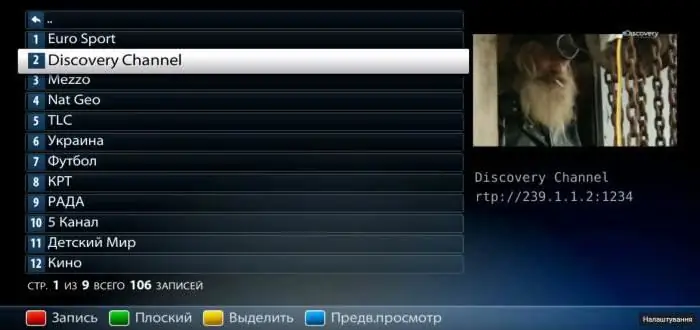
Сануулагч тохируулах
Та үзэхийг хүссэн нэвтрүүлэг, кинондоо сануулагч тохируулах боломжтой. Дамжуулж эхлэх цаг болоход MAG-250 таныг заасан суваг руу шилжихийг сануулна.
Үүнийг хийхийн тулд дараах алхмуудыг дагана уу:
- цэсээс сувгаа сонгоод удахгүй гарах нэвтрүүлгүүдийн жагсаалт руу очно уу;
- алсын удирдлага дээрх навигацийн товчлууруудыг ашиглан сонирхож буй програмаа сонгоно уу;
- "OK" товчлуураар сануулагч тохируулна уу.
Хөтөлбөр дээр тэмдэг гарч ирнэ. Цуцлахын тулд "OK" дээр дахин дарна уу. Алсын удирдлага дээрх цэнхэр товчлуур дээр дарснаар сануулагчдын жагсаалтыг харах боломжтой.
Хэрэв сувагт хэд хэдэн аудио зам байгаа бол та алсын удирдлага дээрх шар товчлуураар тэдгээрийн хооронд сэлгэх боломжтой.
Видео форматын горимыг сонгохын тулд алсын удирдлага дээрх ногоон товчлуурыг дарааллаар дарна уу.
Профайл болон категори үүсгэх
MENU-г дараад дараах функцуудыг агуулсан "Дуртай" цэс рүү очно уу:
- Сувгийн ангилал үүсгэж, жагсаалтыг засахын тулд "Дуртай зүйлсээ удирдах".
- "Профайлуудыг удирдах"-ыг ашиглан профайл үүсгэж, хэрэглэгч бүрт тохируулан, профайлд сувгийн ангиллыг оноож өгөөрэй.
- Идэвхтэй профайлыг өөрчлөхийн тулд "Профайлыг өөрчлөх".
Хэрэв нэгээс олон сет-топ хайрцаг ашиглаж байгаа бол профайл болон дуртай зүйлсээ зөвхөн нэг дээр удирдахад хангалттай.
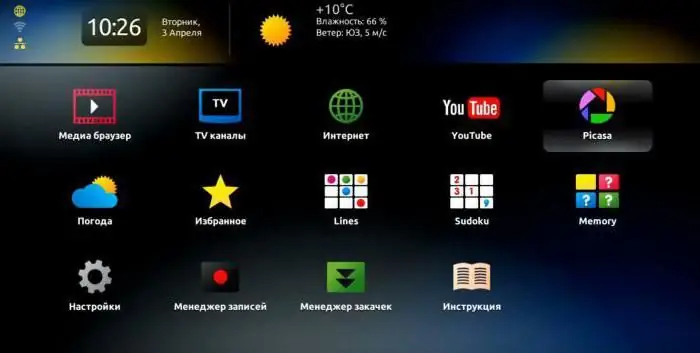
Флаш диск эсвэл MAG-250 гадаад драйваас файлуудыг харах
Зааварфлаш санах ой эсвэл гадаад диск дээр видео болон аудио файлуудыг ажиллуулах замаар. Юуны өмнө та флаш дискээ USB порт руу холбох хэрэгтэй. Алсын удирдлагын товчлуураар үйлчилгээний цэс рүү залгаж тоглуулагчийг медиа тоглуулагч горимд шилжүүлнэ үү. Нэмэлт үйлчилгээг ачаалсны дараа USB диск дээрх файлуудыг үзэх маягт гарч ирэх бөгөөд та USBDISK хавтсыг сонгох хэрэгтэй. AV хавтас нь медиа серверийн файлуудыг агуулна. Хүснэгт нь одоогийн директор доторх файлуудыг харуулдаг. Зүүн талд, мөр бүрт тэдгээрийн төрлийг харуулсан дүрс байдаг. Маягттай ажиллахад илүү тохиромжтой болгохын тулд та USB гар ашиглаж болно. Тоглогчийг удирдахын тулд та алсын удирдлага болон гарыг ашиглаж болно. Файл ажиллуулах эсвэл хавтас оруулахын тулд курсорыг байрлуулж мөрийг сонгоод алсын удирдлага дээрх "OK" эсвэл гар дээрх "Enter" товчийг дарна уу. "" гэсэн рүү очсноор та дээд түвшинд буцаж болно.." "OK" эсвэл "Enter" товчлуураар сонголтыг баталгаажуулна уу. Хэрэв та флаш санах ойг салгах шаардлагатай бол хүссэн үедээ үүнийг хийж болно.
Тоглуулах контент
Файл үзэх эсвэл сонсох үед байршлын маягтуудыг дуудахын тулд алсын удирдлага дээрх навигацийн товчлууруудыг дарна уу. Маягтыг агуулсан:
- байрлалын яг цаг;
- алхамын утга секундын дотор;
- контент тоглуулах хугацаа;
- одоогийн байрлалын үзүүлэлт.
← болон → товчийг дарах бүрт одоогийн байрлалыг 1 алхамаар өөрчлөх ба ↑ болон ↓ товчлуурын тусламжтайгаар утгыг 5-аас 900 секундын хооронд өөрчлөх боломжтой. Өгөгдмөл алхам нь 60 секунд байна. Навигацийн товчлуурыг эхний удаа дарснаар контентыг тоглуулахыг зогсоонобайрлал тогтоох алхамыг өөрчлөх боломжийг хэрэглэгчдэд олгох. Тоглуулах хугацаа 1 секундын дараа үргэлжилнэ.






